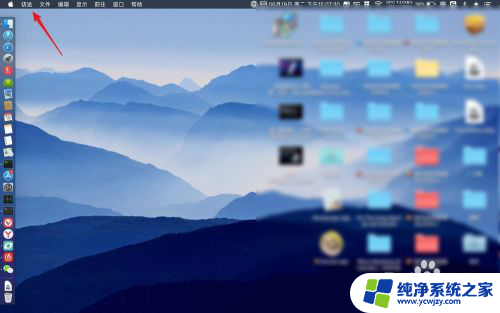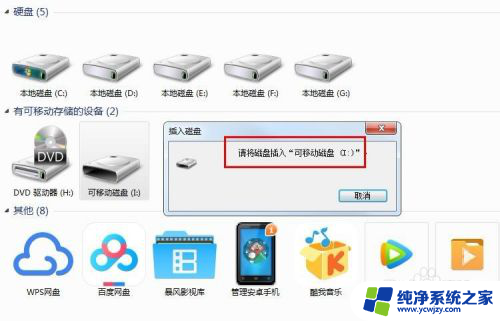磁盘不显示了 移动硬盘显示不出盘符怎么解决
当我们连接移动硬盘到电脑时,突然发现磁盘无法显示,甚至出现无法分配盘符的情况,这时候我们该如何解决呢?在遇到移动硬盘无法显示或无法分配盘符的问题时,我们可以通过一些简单的方法来解决,接下来就让我们一起来了解一下吧。
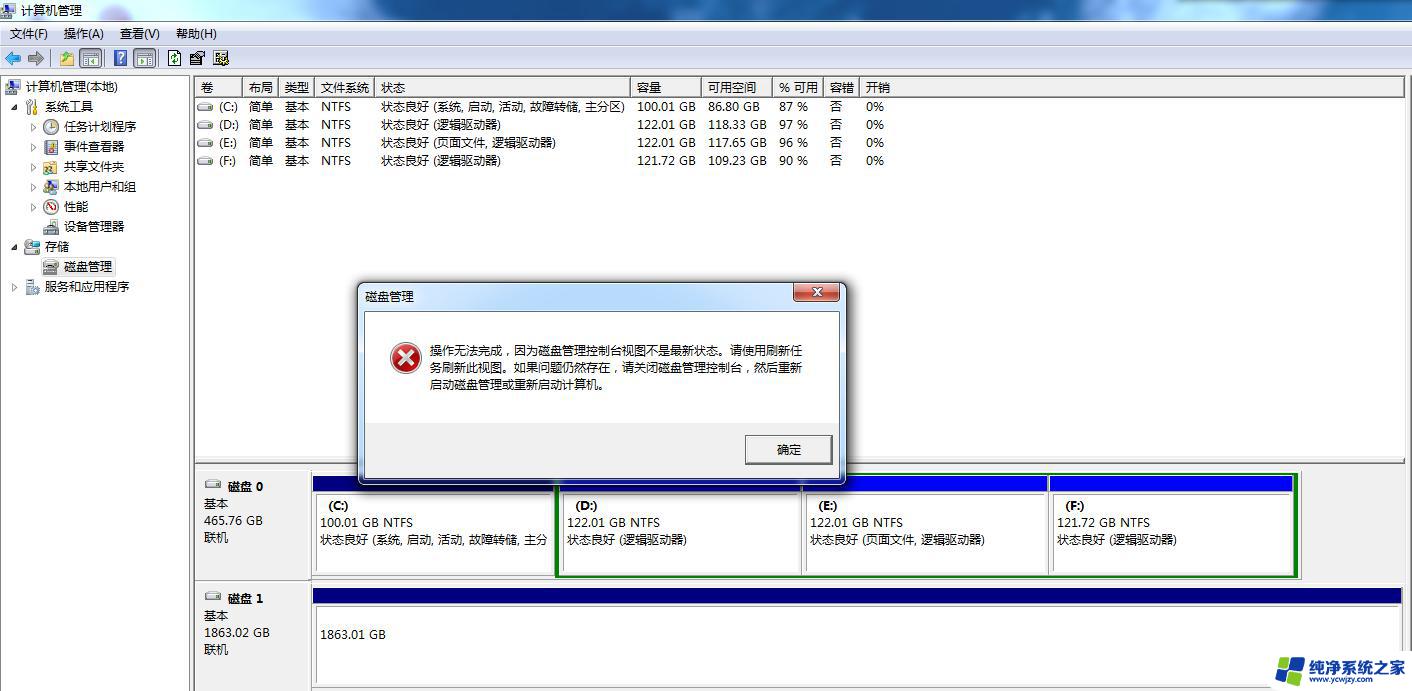
移动硬盘不显示盘符原因
有的时候我们会发现,当插入移动硬盘的时候。计算机不能够完全的显示出来相应的盘符,或者是根本不显示任何的盘符。对于这个问题一般就是硬盘本身的大容量与计算机本身的硬件出现了不兼容导致的,对于这样的问题解决起来还是比较简单的。
移动硬盘不显示盘符解决步骤
第一步我们可以在桌面右键“计算机”,然后在弹出的相应的菜单里面选择“管理”这个选项。
第二步就是在打开的对话框中我们可以看到无法正常显示的那个磁盘,然后在这个磁盘上点击右键。在弹出的菜单里面点击“更改驱动器号和路径”。
第三步我们需要点击添加按钮,这样就会弹出一个对话框,也就是为当前的分区重新的指定“盘符”,然后我们点击确定。这个时候我们就可以看到相应的盘符了。但是如果不出现的话,我们还需要继续下一步。
第四步就是当我们重启电脑之后,我们就会发现这个盘符又会消失了。对于这样的情况,我们只能够选择在注册表编辑器里面进行修改了。
第五步我们需要打开“运行”这个对话框,然后在里面输入regedit命令,进而打开相应的注册表程序。
第六步我们依次的打开“HKEY_ CURRENT_USER”/“Software”/“Microsoft”/“Windows”/“CurrentVersion”/“Policies”/“Explorer”,然后在右侧进行右击进行新建。选择二进制值,然后把它命名为NoDrives,把值设置成“0”,再点击确定。
到此为止,我们可以重启一下电脑试试,发现彻底的解决了上面的问题。
以上就是关于磁盘不显示的全部内容,如果有遇到相同情况的用户,可以按照本文所述的方法来解决。